安装新系统后,电脑没有宽带连接怎么办?有时候我们会遇到电脑没有宽带连接的问题,那么该如何解决呢?下面就给大家介绍电脑上创建宽带连接的操作方法。
操作方法:
打开计算机,右键“网络”进入属性。
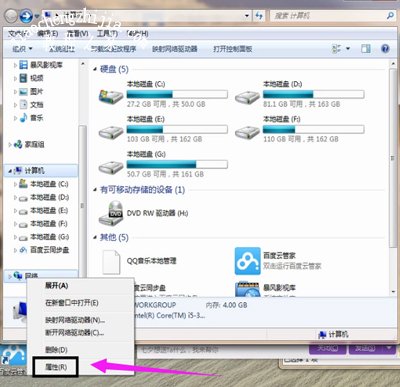
点击创建新的网络连接。
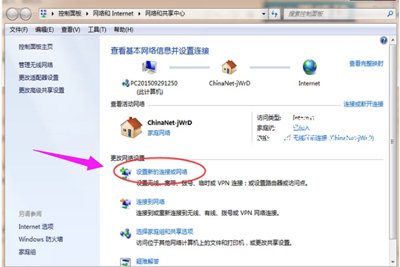
选择创建类型为连接到internet。
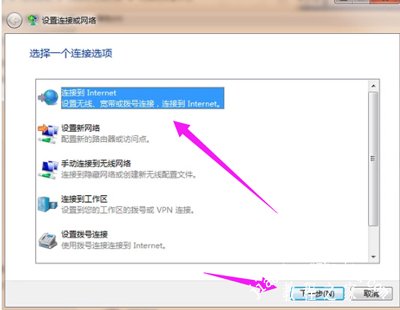
选择宽带连接。
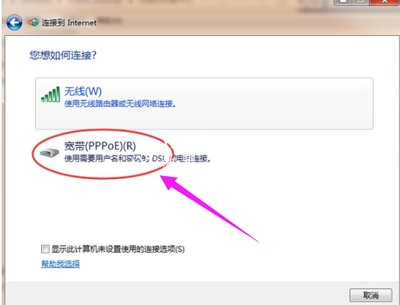
如果以前有的可以选择以前的,没有或者想创建一个全新的点击“否”开始创建一个新的宽带连接。

输入账号密码信息,完成创建。
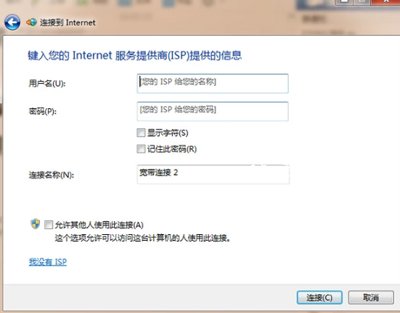
其他宽带连接问题解答:
Win7系统怎么创建宽带连接 电脑快速设置宽带连接的方法
电脑宽带连接总提示错误代码1717的解决方法
WinXP系统设置宽带连接的图文教程